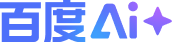
当pcie设备变化时centos是否会修改网络设备的名称
在CentOS(以及其他基于Linux的操作系统)中,网络接口的命名通常遵循特定的规则,尤其是在使用PCIe设备(如网络适配器)时。网络接口的命名通常基于设备的物理位置,比如PCIe插槽位置,但在较新的内核版本中,这种命名方式已经被改进以提供更稳定和可预测的接口命名。
传统命名方式
在较老的Linux内核版本中,网络接口的命名是基于PCIe插槽的位置。例如,eth0、eth1等,或者在某些情况下,使用ens3、ens4等命名方式,其中s后面的数字是基于设备的枚举顺序。
改进的命名方式
从Linux内核3.10开始,引入了predictable network interface names(可预测的网络接口名称),这主要通过udev规则来实现。在这种模式下,网络接口的命名基于其PCIe位置,例如enp2s0,其中enp代表"以太网端口",2是PCIe总线编号(通常从0开始),s0是该总线上的第一个端口。这种方法提供了更稳定和可预测的接口命名,即使在设备插入或拔出时也能保持一致。
当PCIe设备变化时
当你在CentOS系统中插入或拔出PCIe网络设备时,如果系统启用了可预测的网络接口名称(这是默认的),则网络接口的名称通常会保持不变,除非系统重启。例如,如果你拔出一个设备然后插入另一个相同的设备到相同的插槽,原先设备的接口名称应该仍然可用(前提是系统未重启),除非有其他的udev规则覆盖了默认行为。
如何检查和修改网络接口名称
查看当前网络接口名称:
使用命令ip link或ifconfig -a来查看当前的网络接口。
启用/禁用可预测的网络接口名称:
你可以通过编辑/etc/default/grub文件中的GRUB配置来启用或禁用可预测的网络接口名称。修改GRUB_CMDLINE_LINUX行,添加或移除net.ifnames=0(禁用)或net.ifnames=1 biosdevname=0(启用)。之后,运行sudo grub2-mkconfig -o /boot/grub2/grub.cfg来更新GRUB配置。
修改udev规则:
如果你需要更细粒度的控制,可以编辑或创建udev规则文件(通常位于/etc/udev/rules.d/目录下),以指定特定设备的网络接口名称。
通过上述方法,你可以管理和控制CentOS中网络接口的命名,尤其是在处理PCIe设备变化时。
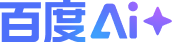
当pcie设备变化时centos修改网络设备的名称在dmesg中的记录
在 CentOS 或其他基于 Linux 的系统中,当 PCIe 设备(例如网络接口卡)发生变化时,例如插入或移除网卡,通常会导致内核重新识别并可能重新命名网络接口。这种行为是正常的,因为内核会基于设备的物理地址(如 MAC 地址)或其他唯一标识符来为网络接口分配名称。
观察 dmesg 日志
要查看网络设备变化的记录,你可以查看 dmesg 日志。dmesg 命令会显示内核的环形缓冲区的内容,其中包括了许多与硬件相关的信息,如设备驱动的加载、设备识别等。
查看当前的 dmesg 日志:
dmesg | grep -i 'network interface'
或者更具体地搜索网卡变化:
dmesg | grep -i 'eth|enp'
实时查看 dmesg 日志:
watch -n 1 "dmesg | grep -i 'network interface'"
这将每秒刷新显示与网络接口相关的日志条目。
修改网络设备名称
网络接口的名称(如 eth0, ens33 等)通常由内核根据设备的物理位置和功能自动生成。如果需要手动更改这些名称,可以通过配置文件或使用 udev 规则来实现。
使用 udev 规则更改网络设备名称
创建 udev 规则文件:
创建一个 udev 规则文件来指定新的网络接口名称。例如,创建一个 /etc/udev/rules.d/70-persistent-net.rules 文件(如果该文件不存在):
sudo nano /etc/udev/rules.d/70-persistent-net.rules
编辑规则文件:
在文件中添加或修改规则以指定新的设备名称。例如,将 ens33 改为 eth1:
SUBSYSTEM=="net", ACTION=="add", DRIVERS=="?*", ATTR{address}=="xx:xx:xx:xx:xx:xx", ATTR{dev_id}=="0x0", ATTR{type}=="1", KERNEL=="ens33", NAME="eth1"
注意:xx:xx:xx:xx:xx:xx 应替换为你的实际 MAC 地址,0x0 和 1 也应根据实际情况调整。你可以使用 ip link show 命令查找设备的 MAC 地址和类型。
重新启动网络服务或系统:
应用新的 udev 规则:
sudo systemctl restart network.service
或者重启系统:
sudo reboot
注意事项
-
修改网络接口名称可能会影响依赖于默认接口名称的服务和脚本,因此请确保在修改前进行适当的测试。
-
使用 udev 规则时,确保 MAC 地址和设备类型匹配,否则规则可能不会生效。
-
在生产环境中,建议先在测试环境中验证更改的影响。
通过上述步骤,你可以在 CentOS 中管理网络设备名称的变化并记录相关信息。